(РУКОВОДСТВО) Правильный способ сброса настроек iPhone без пароля Apple ID
«Когда я пытаюсь стереть свой iPhone из настроек, он запрашивает пароль Apple ID, но я не знаю пароль. Это старый Apple ID, который я использовал давным-давно, и я не могу восстановить пароль. Итак, как мне стереть iPhone без пароля Apple ID?»
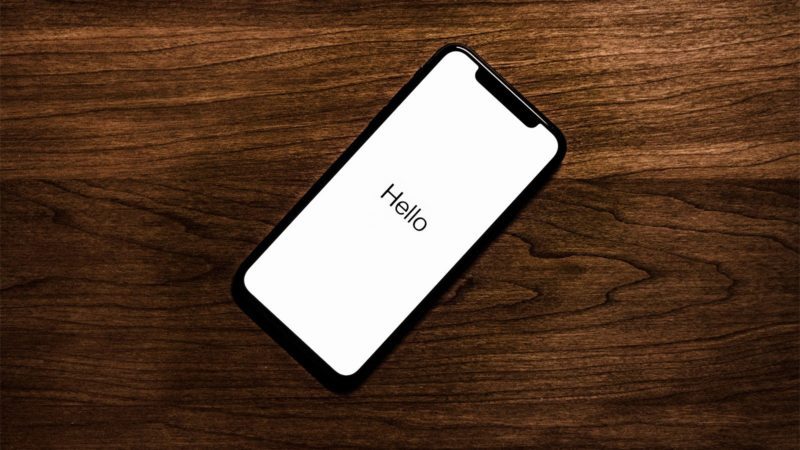
Когда вас попросят ввести пароль Apple ID, чтобы стереть данные с вашего iPhone, а у вас нет пароля Apple ID, вам необходимо восстановить заводские настройки iPhone, подключившись к компьютеру. В этой статье показано, как восстановить заводские настройки iPhone без пароля Apple ID.
Способ 1: сброс iPhone без пароля Apple ID с помощью iSumsoft iLock Refixer
Для сброса настроек iPhone требуется пароль Apple ID, поскольку на устройстве включена функция «Найти iPhone». Блокировка активации сработает, если вы каким-либо образом принудительно сбросите iPhone до заводских настроек (например, в iTunes), не выключая функцию «Найти iPhone». Как только появляется блокировка активации, все становится сложнее, и вам, возможно, придется обратиться за помощью в службу поддержки Apple.
Программы для Windows, мобильные приложения, игры - ВСЁ БЕСПЛАТНО, в нашем закрытом телеграмм канале - Подписывайтесь:)
К счастью, iSumsoft iLock Refixer помогает безопасно сбросить ваш iPhone без пароля Apple ID, не активируя блокировку активации. Инструмент сначала отключает функцию «Найти iPhone», а затем полностью удаляет Apple ID с iPhone, в обоих случаях не требуется пароль Apple ID. Это самый безопасный способ стереть или сбросить настройки iPhone, не зная пароля Apple ID.
Загрузите и установите iSumsoft iLock Refixer на свой ПК с Windows, а затем выполните следующие действия.
Шаг 1: Сначала вам нужно сделать джейлбрейк вашего iPhone, а после джейлбрейка отключить сеть на вашем iPhone, включая сотовые данные и WiFi.
Шаг 2. Подключите iPhone к компьютеру с помощью кабеля Apple Lightning-to-USB, а затем нажмите «Доверие» на экране iPhone, если будет предложено.
Шаг 3: Откройте iSumsoft iLock Refixer на своем ПК и выберите параметр «Отключить FMI».
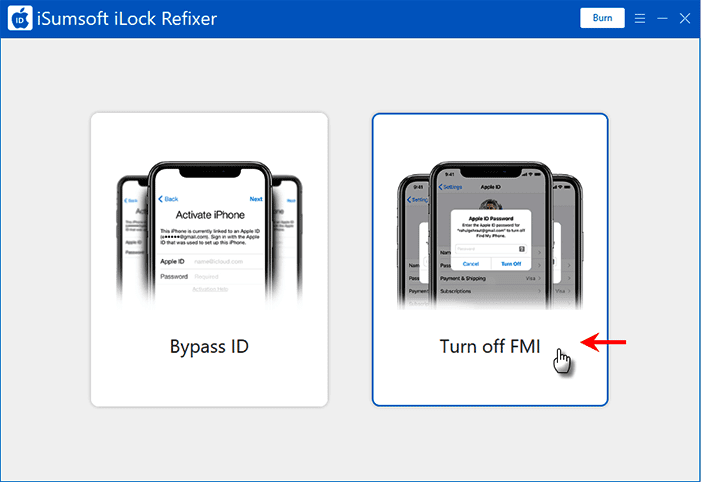
Шаг 4: Нажмите «Пуск», и программа начнет отключать функцию «Найти iPhone» для вашего устройства.
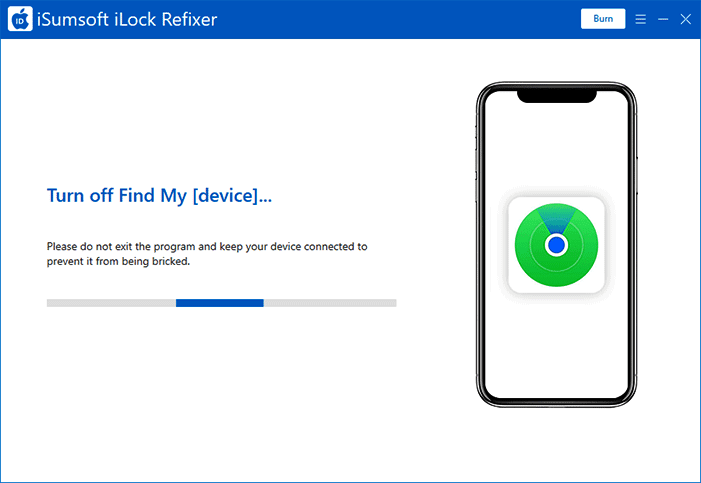
Шаг 5. Когда отключение функции «Найти iPhone» будет завершено, вам необходимо подтвердить, что функция «Найти iPhone» была успешно отключена. Для этого нажмите «Копировать», чтобы скопировать серийный номер вашего iPhone, а затем нажмите «Запрос».
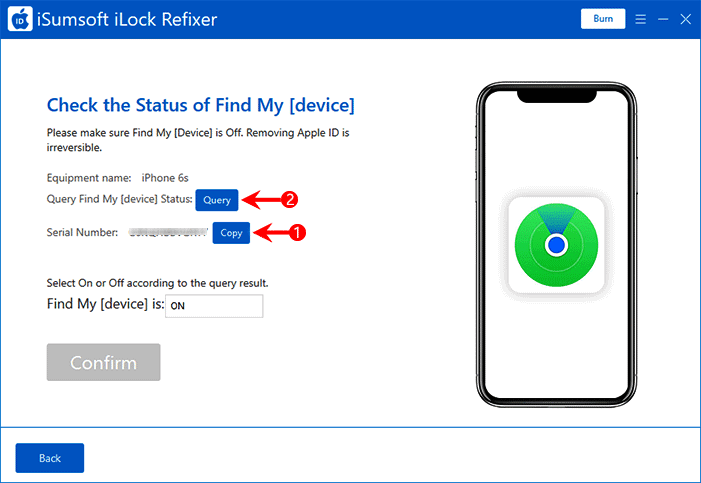
Шаг 6. При нажатии кнопки «Запрос» откроется веб-страница в Интернете, на которой можно запросить информацию об устройстве Apple, включая статус «Найти iPhone». Итак, вставьте свой серийный номер на эту онлайн-страницу и нажмите Enter, чтобы увидеть, отключена ли функция «Найти iPhone» на вашем устройстве.
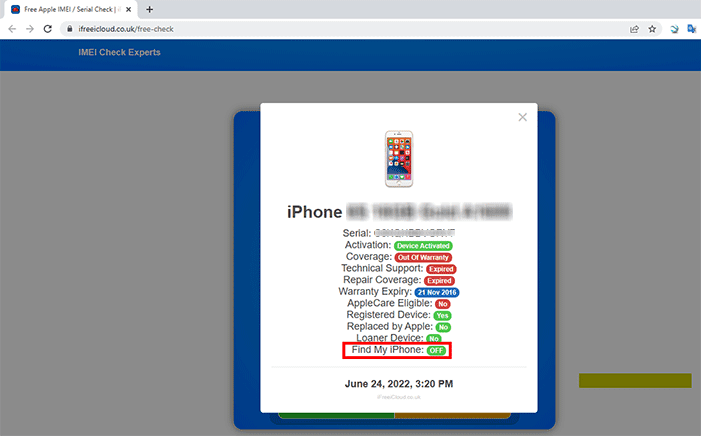
Шаг 7. Если результат запроса показывает, что функция «Найти iPhone» отключена, вернитесь на страницу программного обеспечения, выберите «ВЫКЛ.» в раскрывающемся меню и нажмите «Подтвердить».
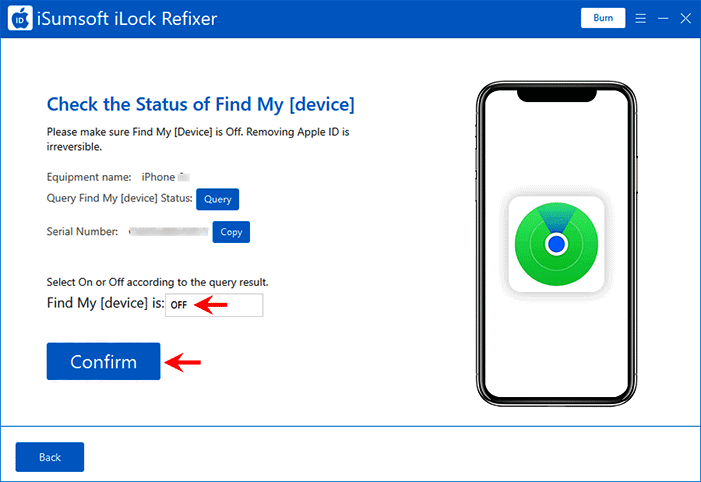
Шаг 8: Как только вы нажмете «Подтвердить», программа навсегда сотрет Apple ID с вашего iPhone.
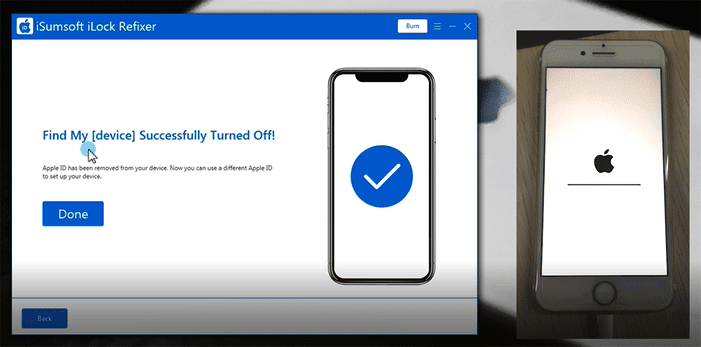
Шаг 9: После перезагрузки iPhone вы можете перейти в «Настройки», чтобы сбросить настройки iPhone, не вводя пароль Apple ID. Джейлбрейк также будет удален в этом процессе.
Способ 2: сброс настроек iPhone без пароля Apple ID через iTunes
iTunes позволяет принудительно сбросить iPhone до заводских настроек без ввода пароля Apple ID. Однако, как упоминалось ранее, этот метод работает не для всех из-за блокировки активации iCloud. Пожалуйста, используйте этот метод с осторожностью. Ниже приведены подробные шаги.
Шаг 1: Войдите на свой компьютер и убедитесь, что на нем установлена последняя версия iTunes. Если iTunes уже открыт, выйдите из него.
Шаг 2. Подключите iPhone к ПК с помощью кабеля Apple Lightning-to-USB, затем переведите iPhone в режим восстановления.
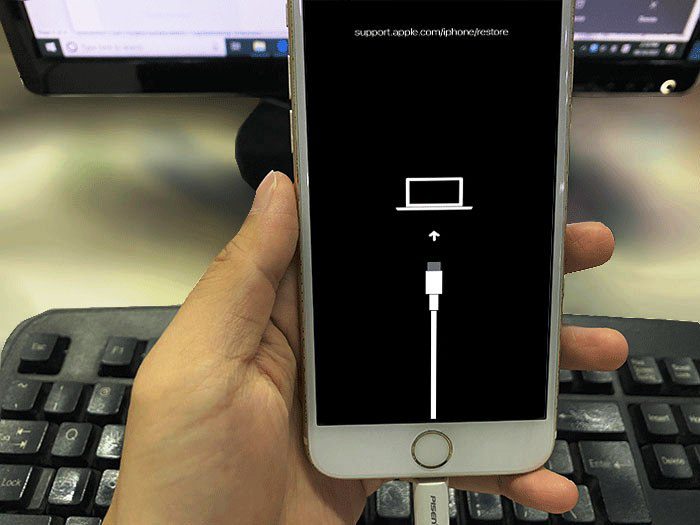
Шаг 3: Откройте iTunes на своем ПК, и он автоматически обнаружит подключенный iPhone и откроет диалоговое окно, предлагающее вам обновить или восстановить ваш iPhone. Чтобы восстановить заводские настройки iPhone, выберите параметр «Восстановить».
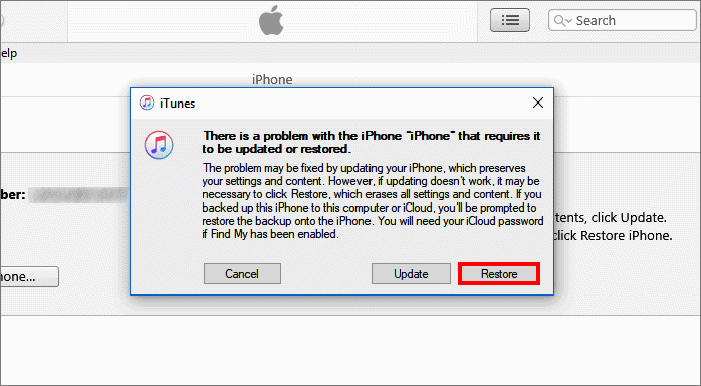
Шаг 4: Следуйте инструкциям в iTunes, после чего iPhone автоматически сбросит настройки до заводских, не запрашивая пароль Apple ID. Этот процесс также обновит ваш iPhone до последней версии iOS.
Что будет дальше?
После сброса и перезапуска iPhone на экране появится надпись «iPhone заблокирован для владельца», что означает, что iPhone по-прежнему привязан к Apple ID, который был зарегистрирован до сброса настроек.
Когда вы будете следовать инструкциям на экране для перенастройки iPhone, вы увидите страницу «iPhone заблокирован для владельца», на которой запрашивается Apple ID и пароль, которые использовались на iPhone.
Если вы видите на странице параметр «Разблокировать с помощью пароля», вы сможете разблокировать свой iPhone с помощью пароля устройства, который использовался до сброса настроек.
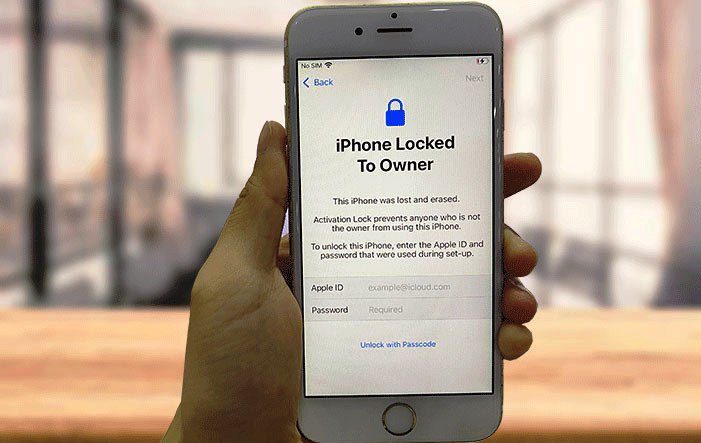
Но если на странице нет опции «Разблокировать с помощью пароля», вы застрянете и не сможете попасть на главный экран iPhone. В этом случае ваш iPhone будет навсегда заблокирован с помощью Apple ID (блокировка активации) и его нельзя будет использовать, если служба поддержки Apple не захочет разблокировать его для вас (в большинстве случаев они этого не сделают).
Совет. Параметр «Разблокировать с помощью пароля» отображается не на всех устройствах. Обычно считается, что если для Apple ID, который использовался на iPhone, включена двухфакторная аутентификация, вполне вероятно (но не гарантировано), что появится опция «Разблокировать с помощью пароля».
Подводить итоги
iSumsoft iLock Refixer — это самый надежный способ восстановить заводские настройки iPhone без пароля Apple ID, поскольку он позволяет избежать блокировки активации. Не пытайтесь легко сбросить настройки iPhone без пароля Apple ID через iTunes, так как это вызовет блокировку активации и навсегда заблокирует ваш iPhone.
Программы для Windows, мобильные приложения, игры - ВСЁ БЕСПЛАТНО, в нашем закрытом телеграмм канале - Подписывайтесь:)






